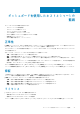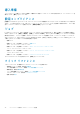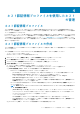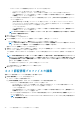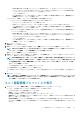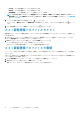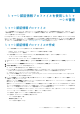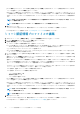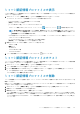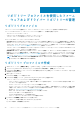Users Guide
リポジトリー プロファイルを使用したファーム
ウェアおよびドライバー リポジトリーの管理
リポジトリプロファイル
リポジトリー プロファイルを使用すると、ドライバーまたはファームウェア リポジトリーを作成および管理できます。
ファームウェアおよびドライバー リポジトリー プロファイルを使用して、次の操作を実行できます。
• ホストのファームウェアのアップデート
• vSAN クラスターの一部であるホストのドライバーのアップデート。
• クラスター プロファイルの作成とクラスターのベースライン化。
デフォルトの OMIVV ファームウェア カタログは次のとおりです。
• [Dell EMC デフォルト カタログ]:Dell EMC オンライン カタログを使用して最新のファームウェア情報を取得する、工場で作
成されたファームウェア リポジトリー プロファイルです。アプライアンスがインターネットに接続されていない場合は、ローカ
ル CIFS、NFS、HTTP、または HTTPS ベースの共有を指すようにこのリポジトリーを変更します。このカタログの変更の詳細に
ついては「Dell デフォルト カタログの編集またはカスタマイズ」を参照してください。
クラスター プロファイルに関連付けられていない vSphere ホストのファームウェアをアップデートするには、Dell EMC デフォル
ト カタログをデフォルト カタログとして選択できます。
• [検証済み MX スタック カタログ]:Dell EMC オンライン カタログを使用して、MX シャーシおよびその対応するスレッドの検
証済みのファームウェア情報を取得する、工場で作成されたファームウェア リポジトリー プロファイルです。このカタログの
変更の詳細については「検証済み MX スタック カタログの編集」を参照してください。検証済み MX スタック カタログの詳細
については、MX7000 ファームウェア アップデートのサイトで入手可能なテクニカル ホワイトペーパーを参照してください。
メモ: Dell EMC のデフォルト カタログと検証済み MX スタック カタログ リポジトリー プロファイルを vSAN クラスター
のベースラインとして使用することはできません。
リポジトリー プロファイルの作成
1. OMIVV ホーム ページで、[対応性と導入] > [プロファイル] > [リポジトリー プロファイル]の順にクリックします。
2. ウィザードの[リポジトリー プロファイル]ページに表示された手順を確認し、[開始]をクリックします。
3. [プロファイル名と説明]ページで、プロファイル名と説明を入力します。[説明]フィールドはオプションであり、入力できる
文字数は 255 文字までです。
4. [次へ]をクリックします。
[プロファイル設定]ページが表示されます。
5. [プロファイル設定]ページで、[ファームウェア]または[ドライバー]を選択します。
ドライバー リポジトリー プロファイルには以下が適用されます。
• ドライバリポジトリプロファイルには、最大で 10 個のドライバを保存できます。ファイルがそれ以上存在する場合、ドラ
イバーはランダムに選択されます。
• オフライン ドライバー バンドル(.zip ファイル)のみが使用されます。
• オフライン ドライバー バンドル(.zip ファイル)をダウンロードして抽出し、共有の場所のフルパスを入力して共有の場所
に保存します。OMIVV アプライアンスの内部にカタログが自動的に作成されます。ドライバー バンドルは、次の場所で入
手できます。 https://my.vmware.com/web/vmware/downloads
• OMIVV には、CIFS または NFS への書き込みアクセスが必要になります。
• サブフォルダー内のファイルは無視されます。
• サイズが 10 MB を超えるファイルは無視されます。
• ドライバー リポジトリーは vSAN クラスターにのみ適用されます。
6. [リポジトリー共有場所]領域で次のタスクを実行します。
a) リポジトリーの共有の場所(NFS または CIFS)を入力します。
b) CIFS の場合は、認証情報を入力します。
6
40 リポジトリー プロファイルを使用したファームウェアおよびドライバー リポジトリーの管理